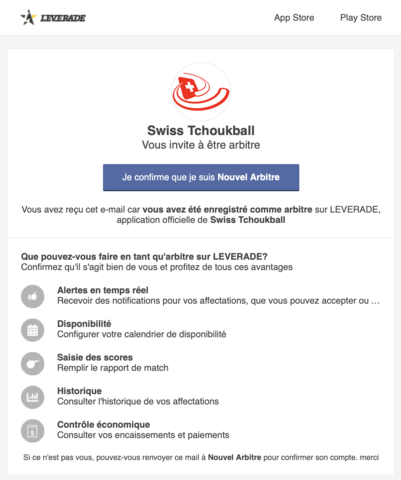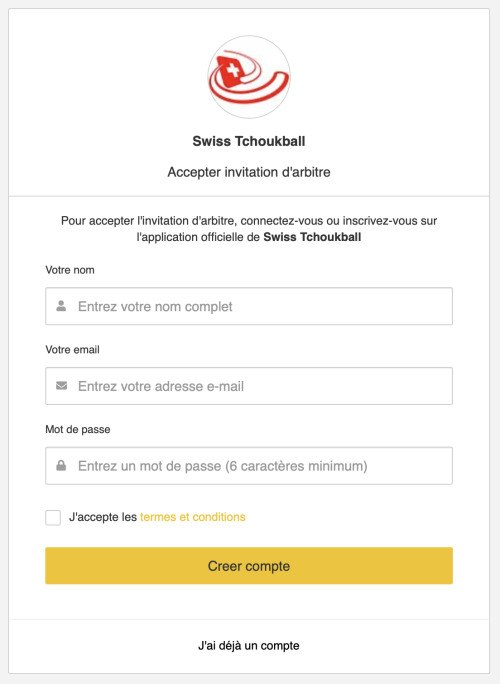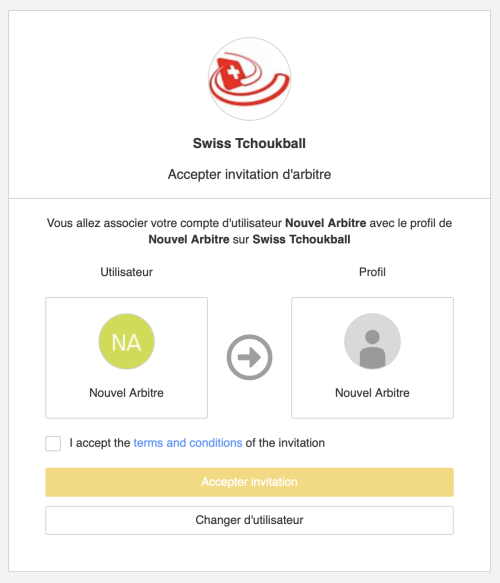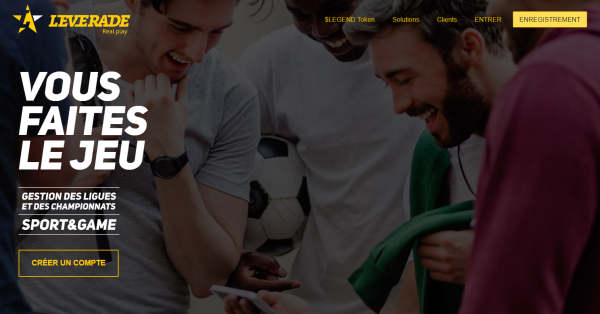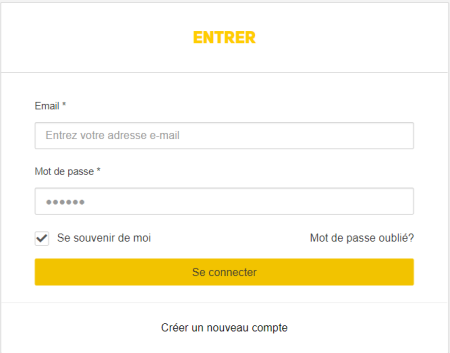Différences entre les versions de « Arbitrage/Se connecter à Leverade en tant qu'arbitre »
(Adaptation de la taille des images) |
|||
| Ligne 16 : | Ligne 16 : | ||
À la réussite de votre cours d'arbitre, nous vous invitons à confirmer votre inscription en tant qu'arbitre sur Leverade. Il se peut que la demande arrive dans vos courriers indésirables également. En cliquant sur "Je confirme que je suis Jean Dupont" (nom d'emprunt), vous serez invité à remplir vos identifiants de connexion. | À la réussite de votre cours d'arbitre, nous vous invitons à confirmer votre inscription en tant qu'arbitre sur Leverade. Il se peut que la demande arrive dans vos courriers indésirables également. En cliquant sur "Je confirme que je suis Jean Dupont" (nom d'emprunt), vous serez invité à remplir vos identifiants de connexion. | ||
[[Fichier:Création compte.png| | [[Fichier:Création compte.png|500px]] | ||
Si vous n’avez pas reçu de mail vous invitant à vous inscrire, merci de nous écrire à l’adresse suivante : responsable.championnat@tchoukball.ch | Si vous n’avez pas reçu de mail vous invitant à vous inscrire, merci de nous écrire à l’adresse suivante : responsable.championnat@tchoukball.ch | ||
Il faudra ensuite rentrer les diverses informations de votre compte tel que le nom, l'adresse mail et le mot de passe à utiliser et cliquer sur créer un compte: | Il faudra ensuite rentrer les diverses informations de votre compte tel que le nom, l'adresse mail et le mot de passe à utiliser et cliquer sur créer un compte : | ||
[[Fichier: Leverade Création compte étape 2 creer compte.png| | [[Fichier: Leverade Création compte étape 2 creer compte.png|500px]] | ||
Leverade vous demandera une nouvelle fois d'accepter l'invitation : | Leverade vous demandera une nouvelle fois d'accepter l'invitation : | ||
[[Fichier: Leverade_Création_compte_étape_3_Accepter_Invitation.png| | [[Fichier: Leverade_Création_compte_étape_3_Accepter_Invitation.png|500px]] | ||
Suite à l'acceptation, une confirmation apparaît. | Suite à l'acceptation, une confirmation apparaît. | ||
====Connexion ultérieure :==== | ====Connexion ultérieure :==== | ||
Vous pouvez soit vous connecter au site Leverade via le site | Vous pouvez soit vous connecter au site Leverade via le site | ||
[[Fichier: Leverade Connexion méthode 1.png| | 1. https://leverade.com/fr en cliquant sur enregistrement (en haut à droite) : | ||
[[Fichier: Leverade Connexion méthode 2.png| | [[Fichier: Leverade Connexion méthode 1.png|600px]] | ||
2. https://leverade.com/fr/login | |||
[[Fichier: Leverade Connexion méthode 2.png|450px]] | |||
Version du 11 novembre 2022 à 09:53
Le lien suivant vous permet d’arriver sur la page des compétitions (accueil) pour la saison en cours : https://leverade.com/fr/manager/swisstchoukball/tournaments
En tant qu’invité
En accédant au site internet, vous êtes automatiquement identifié comme invité. Vous ne pouvez qu'afficher les éléments tels que les compétitions, l’horaire ou le lieu des matchs, les scores ou encore les licences sont publiques !
En tant qu’arbitre
Première connexion :
Chaque arbitre doit disposer d’une adresse mail valide pour s’inscrire. En général, Swiss Tchoukball dispose de cette information suite à la validation de votre cours d’arbitre. Si elle a changé entre-temps, vous pouvez écrire à responsable.championnat@tchoukball.ch.
À la réussite de votre cours d'arbitre, nous vous invitons à confirmer votre inscription en tant qu'arbitre sur Leverade. Il se peut que la demande arrive dans vos courriers indésirables également. En cliquant sur "Je confirme que je suis Jean Dupont" (nom d'emprunt), vous serez invité à remplir vos identifiants de connexion.
Si vous n’avez pas reçu de mail vous invitant à vous inscrire, merci de nous écrire à l’adresse suivante : responsable.championnat@tchoukball.ch
Il faudra ensuite rentrer les diverses informations de votre compte tel que le nom, l'adresse mail et le mot de passe à utiliser et cliquer sur créer un compte :
Leverade vous demandera une nouvelle fois d'accepter l'invitation :
Suite à l'acceptation, une confirmation apparaît.
Connexion ultérieure :
Vous pouvez soit vous connecter au site Leverade via le site
1. https://leverade.com/fr en cliquant sur enregistrement (en haut à droite) :